Shaxda tusmada
Khasku waa hardware-ka ama qaybta software-ka ee qalabku u isticmaalo kaydinta xogta si ku-meel-gaar ah. Waxay ka caawisaa u adeegida codsiyada mustaqbalka si aad u dhakhso badan. Iyadoo ay tani tahay qayb waxtar u leh hawl-maalmeedka hawl-maalmeedka, haddana waxay dhammaan ku kordhisaa waqti ka dib. Caches waxay xirtaa xusuusta iyo meelaha bannaan ee nidaamka muddo dheer waxayna sababaan hoos u dhac ku yimaada waxqabadka arjiga, iyo mararka qaarkood nidaamka hawlgalka. Iyo codsiyada Microsoft Office, waxay mararka qaarkood sababi karaan arrimo la xidhiidha isku-darka abka daruuriga ah. Markaa waa fikrad wanaagsan inaad si joogto ah u nadiifiso kaydadka. Maqaalkani wuxuu dabooli doonaa sida loo nadiifiyo kaydka Excel
Soo deji Buug-shaqeedka Dhaqanka
Waxaad soo dejisan kartaa buugga shaqada oo ay ku jiraan dhammaan xaashida sawirada isku xirka hoose.
> >>Clear Cache.xlsm >
7 Siyaabaha ugu Wanaagsan ee loo Nadiifiyo Cache-ga Excel
Hadda waxaanu dabooli doonaa wadar ahaan todoba siyaabood oo kala duwan oo aad u nadiifin karto kaydka Excel. Qaar ka mid ah kuwan waa kaydka tooska ah ee barnaamijka, qaarna waxay ku jiraan qaybo kale sida add-ins. Si kastaba ha ahaatee, waxay weli isku daraan sida kaydinta Excel. Sidoo kale, hababka qaar ayaa ku kala duwan noocaada Excel. Waxaan ku dari doonaa nooca qoraalada qaybahooda hoose
>Si kastaba ha noqotee, waxaan kugula talineynaa inaad isku daydo dhammaan inaad tirtirto dhammaan khasnadaha oo aad ka dhigto codsiyadaada si dhakhso leh u fuliyaan. > 1. Curyaaminta dhawaan Liiska dukumentigaMid ka mid ah siyaabaha ugu waaweyn ee aad u yarayn karto kaydka Excel waa Liiska dukumeenti dhawaan ee codsiga Tani waxay kor u qaadi doontaa oo wanaajin doontaa waxqabadka codsigaaga waxayna ka dhigi doontaa runtime mid dhakhso badan. Fikradda ugu weyn waa in la dhimo tirada dukumeenti dhawaa si loo muujiyo eber.
Raac tillaabooyinkan hage faahfaahsan.
>Tallaabooyinka: >
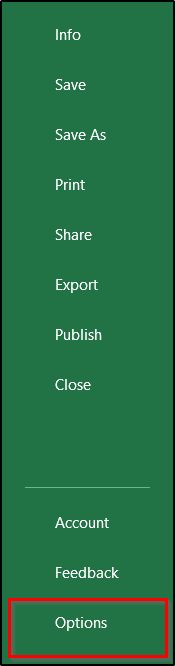 >
>
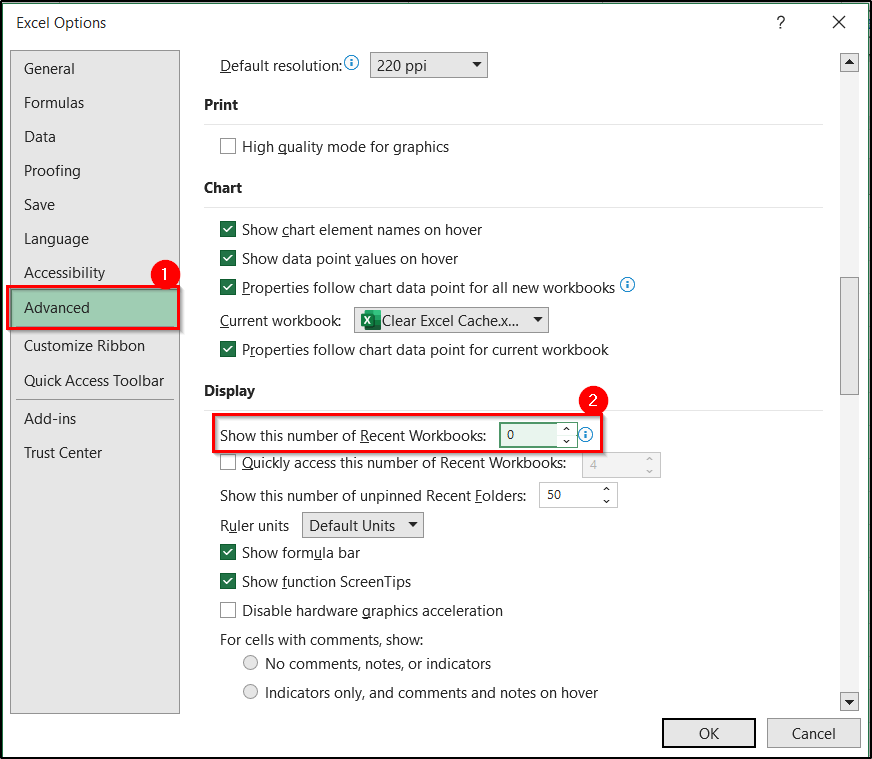 >
>
2. Isticmaalka Xarunta Soo Dejinta Xafiiska
> Xarunta soo dejinta Xafiiska waa qayb ka mid ah codsiyada Microsoft Office waxaana loo isticmaalay in lagu rakibo xafiiska. Laakiin Microsoft ayaa dhawaan ku bedeshay muuqaal cusub - "Files Needing Feejignaan". Si kastaba ha ahaatee, haddii aad haysato xarunta soo dejinta ee laga heli karo nidaamkaaga, waxaad isticmaali kartaa si aad u nadiifiso kaydka Excel.Waxaad u baahan tahay inaad raacdo tillaabooyinkan
Tallaabooyinka: > >- Marka hore, fur Xarunta soo raritaanka adiga oo ka baadhaya daaqadaha raadinta 11>ka bacdi u tag Settings . >
- Sanduuqa dhexdeeda, calaamee ka tirtir feylasha Xafiiska Document Cache marka ay xidhmaan ikhtiyaarka hoos yimaada Cache Settings . >
- Intaa ka dib, dhagsii Tirtir faylalka kaydsan .
- Marka xigta, pop-up ayaa soo muuqan doona si loo xaqiijiyo falka. >
- Ugu dambayntii, xaqiiji adigoo gujinaya Delete Cache information oo ku jira sanduuqa xaqiijinta. >
3. Isticmaalka Disk Cleanup
Windows waxay leedahay qalab gaar ah oo loo yaqaan Disk Cleanup . Tani waxay kaa caawinaysaa ma aha oo kaliya in meesha laga saaro kaydka Excel laakiin sidoo kale codsiyada kale ee arrintan. Raac tillaabooyinkan si aad u aragto sida aan u isticmaali karno Disk Cleanup si aad u nadiifiso Excel ama cache kasta oo Office.
>Tallaabooyinka: >
>- > Marka hore, fur Disk Cleanup adiga oo ka baadhaya barta raadinta Windows >kuxiga, dooro faylka ay ku yaalaan faylalka xafiiskaaga. > 13>
- Dabadeed dhagsii OK . > Isla markiiba, sanduuq kale ayaa soo baxaya si loogu nadiifiyo saxankaas. >Hadda calaamadee Faylasha ku meel gaadhka ah ikhtiyaarka hoos yimaada Faylasha la tirtiro qaybta sanduuqa. >
- Ugu dambayntii, dhagsii marka OK . >
>
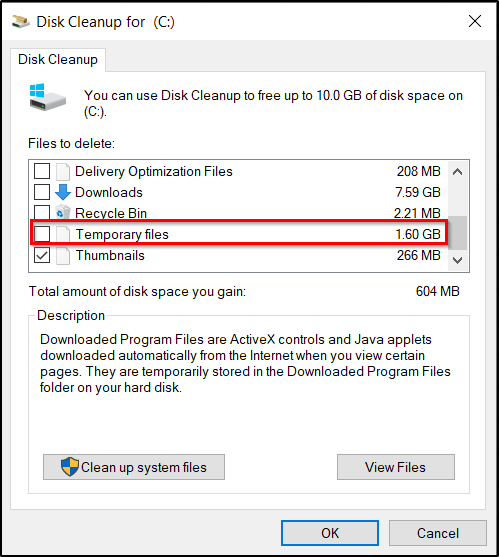 > >>
> >> Sidaa darteed, Disk Cleanup wuxuu nadiifin doonaa dhammaankaydka Microsoft Office oo ay ku jirto Excel> Akhris la mid ah
- > 11> Sida Unugyada Excel Loogu Nadiifiyo Badhanka (Tallaabooyinka Faahfaahin leh) >
- Nadiifi Unugyada Excel VBA (9) Hababka Fudud) > >
- > Sida Loo Nadiifiyo Nuxurka Adigoon Tirtiraynin Foomamka Isticmaalka VBA ee Excel > > Nadiifi Nuxurka Excel Adigoon Tirtiraynin Foomamka (3 Ways) >
Raac tillaabooyinkan si aad u aragto sida habkani u shaqeeyo oo tijaabi
>Tallaabooyinka:<7
- Marka hore, dooro Faylka taabka ku yaal ribbonkaaga >Ka dooro Options dhanka bidix ee muuqaalka dambe. >
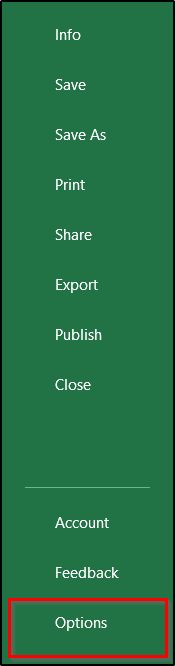
- > Marka xigta, ka dooro Trust Center tabka dhanka midig ee Excel Options >
- Dhanka midig, dooro Trust Center Settings sida ka muuqata sawirka hoose >
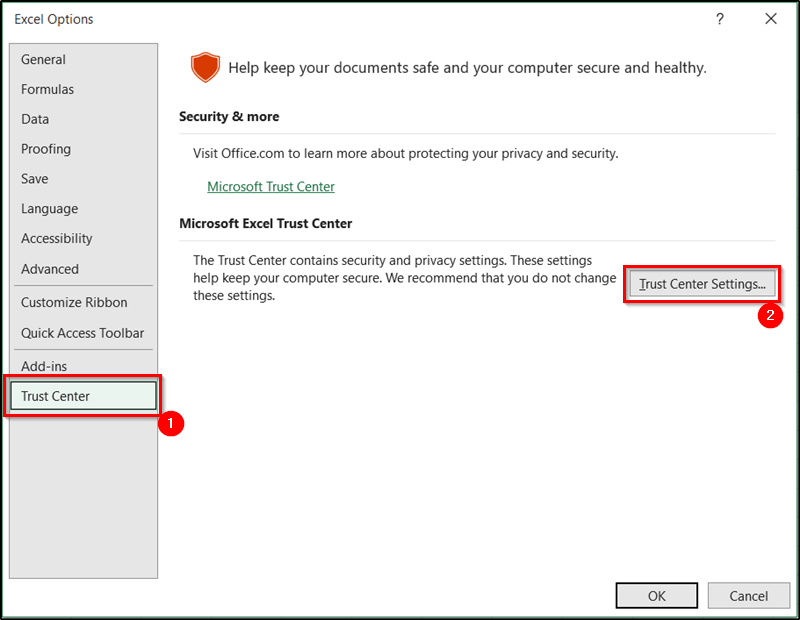 > > > Natiijo ahaan, Xarunta Kalsoonida sanduuqa ayaa furmi doona markan >
> > > Natiijo ahaan, Xarunta Kalsoonida sanduuqa ayaa furmi doona markan > 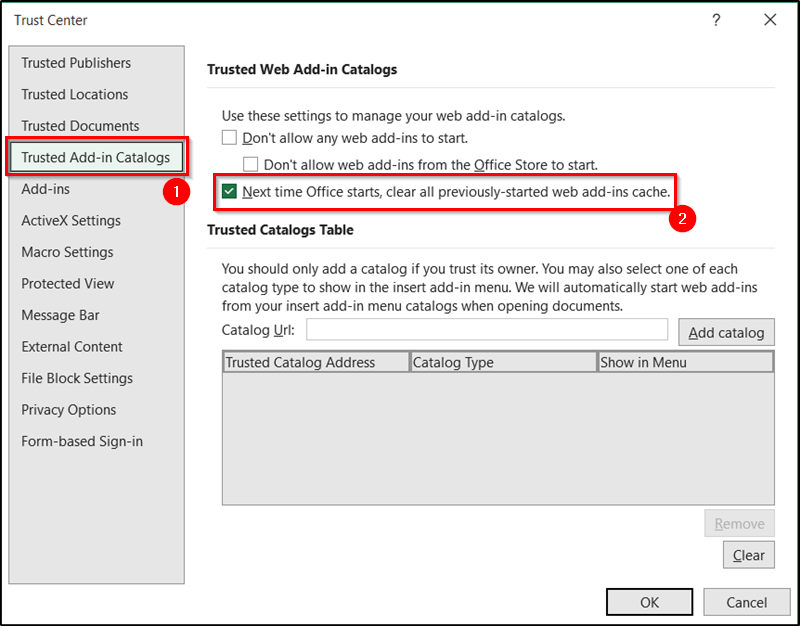 >
>
5 codsiyo danbe. Markaa waxaad ka heli kartaa Hard Drive-kaaga meelaha loo qoondeeyay.
>Si aad u heshid kaydka maxaliga ah ee Excel oo aad nadiifiso, raac tillaabooyinkan > Tallaabooyinka: 1>- Marka hore fur Run sanduuqa wada hadalka adiga oo riixaya Win+R furaha kiiboodhkaga >kadib geli kuwa soo socda gudaha sanduuqa. > 13>
- Natiijo ahaan, sahamiyaha faylka ayaa la furi doona faylalka kaydinta maxalliga ah >
> %LOCALAPPDATA%\Microsoft\Office\16.0\Wef\
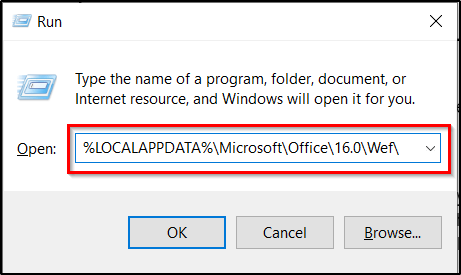
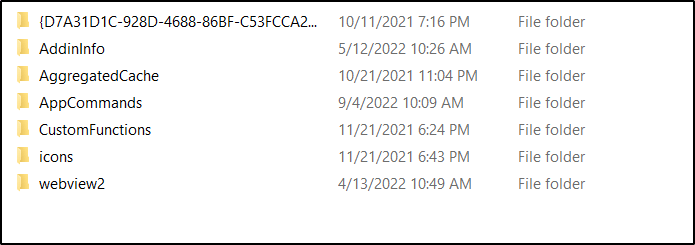 > > > Hadda Dhammaantood tirtir oo dib u bilow Excel.
> > > Hadda Dhammaantood tirtir oo dib u bilow Excel. Sidan ayaad ku nadiifin kartaa kaydka Excel adiga oo gacanta ku tirtiraya faylalka maxalliga ah Si aad u Nadiifiso Nuxurka Magaca Magacaaban (3 Macro Variants) >
> 6. Nadiifi Cache-PivotTable Pivot Table waa muuqaal aad u fiican Microsoft Excel. Tani waxay kaa caawinaysaa in ay fududayso hababka kala-soocidda ilaa lagu daro jeexjeexyada leh farsamooyin fudud. Laakin adigoo isticmaalaya tansifada macneheedu waxa weeye in uu kayd u gaar ah ka buuxo Excel. Markaa nadiifinta khasnadaha miiska Pivot sidoo kale waa muhiim, si aad u nadiifiso kaydka ExcelRaac tillaabooyinkan si aad u nadiifiso khasnadda Pivot Table ee Excel.
> Tallaabooyinka: >- Marka hore, midig-guji unug kasta oo ka mid ah miiska Pivot >Labaad, ka dooro PivotTable Options ka menu macnaha guud > 13> 0
- Natiijo ahaan, PivotTable Options sanduuqa wuu furmi doonaa >Hadda dooro Data tabka ku jira. marka hore >
- kadib dooro Tirada alaabta lagu hayo goobtii ilaa midna . >13>>>>>23> <10
- Marka aad taas sameyso, dhagsii OK . >Tallaabada waa in la dejiyaa meeshan. Laakin si aad u aragto saamaynteeda isla markaaba, midig-guji unug kasta oo ka mid ah miiska pivot-ka oo dooro Cusbooneysii menu-ka macnaha guud > 13>
- Kaddib dooro Visual Basic laga bilaabo Koodhka > >
- Hadda dhagsii Geli oo ka dooro Module ka hoos-hoosaadka menu-ka >
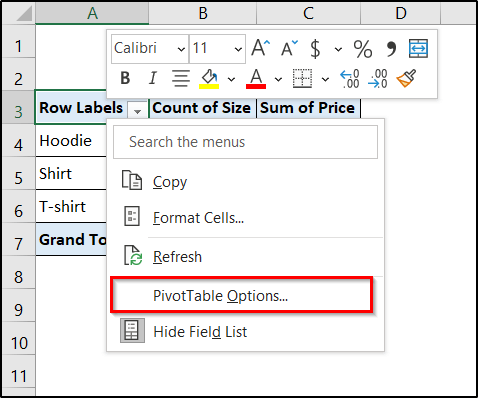 > >>
> >> > 24>
>> Tani waxay meesha ka saaraysaa khasnadaha miiska pivot mana kaydin doono. Natiijo ahaan, waxaad yaraynaysaa kaydka Excel > In ka badan ka akhri: >Sida loo nadiifiyo faylasha ku meel gaarka ah (3 Quick Ways) > 7 Ku-xidhka Koodhka VBAWaxaan sidoo kale isticmaali karnaa VBA si aan u nadiifinno kaydka Excel. Visual Basic for Application (VBA) waa luuqad barnaamijeed ku salaysan dhacdo oo ay samaysay Microsoft kaas oo naga caawin kara hababka fudud sida galinta qiimaha unugga si loo habeeyo hababka waaweyn iyo kuwa adag. ama codsi kasta oo kale oo Xafiiska, aad u baahan tahaytab Developer si aad ugu muujiso ribbonkaaga. Haddii aadan mid haysan, dhagsii halkan si aad ugu muujiso tabka horumariyaha ee ribbonkaaga .
>Marka aad taas haysato, waxaad raaci kartaa tillaabooyinkan fudud si aad u nadiifiso kaydka Excel adoo isticmaalaya VBA. Tallaabooyinka: > >- Marka hore, tag Developer tab ee xargahaaga. >
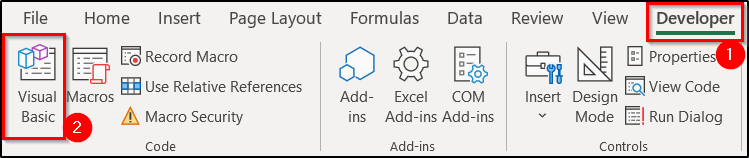
> 26>>>
- >
- Marka xigta, dooro moduleka haddii aan hore loo dooran oo geli koodka soo socda. (sidoo kale waxaad ka heli kartaa koodka buuga shaqada Wax badan ka sii akhri: Excel VBA si ay u nadiifiso waxa ku jira Range (3 Kiis oo ku haboon) Gabagabo ee Excel iyo qaybihiisa. Waxaan rajeyneynaa, inaad si sahlan u isticmaali karto hababkan oo aad si guul leh uga saari karto khasnadaha Excel. Waxaan rajeynayaa inaad ka heshay hagahan mid waxtar leh oo xog badan leh. Haddii aad hayso wax su'aalo ah ama talo soo jeedin ah, noogu soo sheeg faallooyinka hoose.
Hagaha iyo xalalka sidan oo kale ah, booqo Exceldemy.com .

